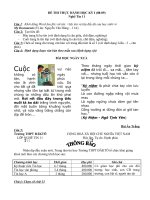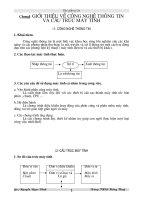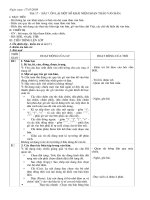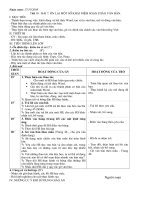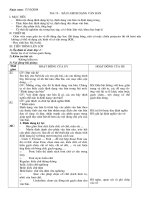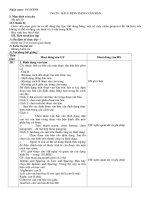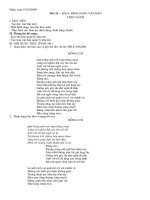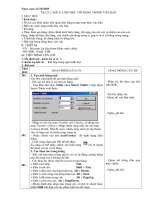Nghề Tin 34
Bạn đang xem bản rút gọn của tài liệu. Xem và tải ngay bản đầy đủ của tài liệu tại đây (89.76 KB, 2 trang )
Giáo án nghề Tin học 11
Ngày soạn 9/11/2008
Tiết 34 - bài 13. các công cụ trợ giúp soạn thảo.
I/ mục tiêu
* Kiến thức:
- Nắm đợc các công cụ trợ giúp công việc soạn thảo một cách hữu ích.
- Hiểu đợc ý nghĩa của các chức năng tự động sửa (AutoCorrect) trong Word.
* Kỹ năng:
- Biết sử dụng hai công cụ thờng đợc dùng trong các hệ soạn thảo văn bản là tìm kiếm và thay thế.
- Có thể tìm kiếm và thay thế một từ hoặc một cụm từ.
- Có thể lập danh sách các từ gõ tắt và sử dụng để tăng tốc độ gõ
II. thiết bị
- GV: + Sử dụng bảng (nếu có máy chiếu Projector thì tốt hơn).
+ Nếu không có máy chiếu thì có thể sử dụng các bản ghi cỡ lớn (A
0
) để giới thiệu cho học
sinh về MS - Word hay sử dụng các hình có sẵn trong SGK.
- HS: - Đọc SGK trớc ở nhà.
III. tiến trình lên lớp
1. ổn định lớp - kiểm tra sĩ số 2- Chào thầy cô.
- Cán bộ lớp báo cáo sĩ số.
2. Kiểm tra bài cũ:
Câu hỏi: Nêu u, nhợc điểm khi sử dụng nút lệnh Print trên thanh công cụ?
GV gọi một học sinh lên bảng trả lời câu hỏi.
GV nhận xét và cho điểm.
3. Bài mới
Thời
gian
Nội dung Hoạt động của GV Hoạt động của HS
5
20
1. Tìm kiếm và thay thế.
a. Tìm kiếm.
+ Chọn lệnh Edit Find
hoặc nhấn tổ hợp phím
Ctl + F. Hộp thoại Find
and Replace xuất hiện:
+ Gõ từ hay cụm từ cần tìm
vào ô Find what (tìm gì).
+ Nháy vào nút Find Next
(tìm tiếp). Từ tìm đợc (nếu
có) sẽ hiển thị dới dạng bôi
đen, muốn tìm tiếp tục nháy
vào nút Find Next, nếu
không nháy nút Cancel (bỏ
qua) để đóng hộp thoại.
b. Thay thế.
+ Chọn lệnh Edit
Replace hoặc nhấn tổ hợp
phím Ctrl + H. Hộp thoại
Find and Replace xuất hiện
+ Gõ từ hay cụm từ cần tìm
ổn định lớp
Kiểm tra bài cũ:
Dẫn dắt vấn đề: Ngoài việc hỗ trợ gõ
và trình bày văn bản, Word còn cung
cấp cho ngời dùng nhiều chức năng
giúp tự động hoá một số công đoạn
trong quá trình soạn thảo, với mục đích
làm tăng hiệu quả, thực hiện nhanh
chóng công việc biên tập văn bản, sau
đây chúng ta sẽ tìm hiểu một số chức
năng nh vậy.
? ở bài trớc chúng ta đã làm quen với
những công cụ soạn thảo nào?
GV chốt lại: Ngoài những công cụ đã
học, trong khi soạn thảo, chúng ta có
thể muốn tìm vị trí một từ (cụm từ) nào
đó hay cũng có thể cần thay thế chúng
bằng một từ hay cụm từ khác. Công cụ
Find (tìm kiếm) và Replace (thay thế)
của Word cho phép thực hiện điều đó
một cách dễ dàng.
Để tìm kiếm một từ hoặc một cụm từ,
ta thực hiện theo các bớc sau:
GV có thể làm mẫu cho hs việc tìm
kiếm thành công hay không thành
công thì các thông báo nh thế nào.
Ta cũng có thể thay thế một từ hay
- Nghe giảng, quan sát,
ghi chép.
HS đọc SGK và trả lời
câu hỏi
- Nghe giảng, quan sát,
ghi chép.
- Nghe giảng, quan sát,
ghi chép.
Giáo án nghề Tin học 11
20
vào ô Find what (tìm gì) và
gõ cụm từ thay thế vào ô
Replace with (thay thế
bằng).
+ Nháy vào nút Find Next
(tìm tiếp).
+ Nháy vào nút Replace
nếu muốn thay thế cụm từ
vừa tìm thấy, nháy vào nút
Replace All để thay thế tất
cả các từ cần tìm bằng từ
thay thế.
+ Nháy vào nút Cancel để
kết thúc.
c. Một số tuỳ chọn trong
tìm kiếm và thay thế.
Nháy vào nút More để thiết
đặt một số tuỳ chọn thờng
dùng:
+ Match Case: Phân biệt
chữ hoa, chữ thờng.
+ Find whole word only:
Từ cần tìm đúng là một từ.
cụm từ bằng một từ hay cụm từ khác
trong văn bản bằng cách thực hiện theo
các bớc sau:
Sau khi đã thay thế, máy sẽ thông báo
số từ đợc thay thế.
Điều này cực kỳ hữu ích nếu văn bản
có nhiều trang và ta cần phải thay thế
hay tìm kiếm một từ hay cụm từ nào
đó.
GV cũng nên cho học sinh biết rằng
chỉ nên dùng lựa chọn "Replace All"
khi đã chắc chắn tất cả các thay thế là
đúng. Nếu không có sự chắc chắn này
thì tốt hơn cả là để máy dừng lại ở từng
cụm từ đợc tìm thấy và ngời sử dụng
quyết định có thay thế hay không.
? Tìm kiếm và thay thế khác nhau nh
thế nào?
GV chốt lại: Chức năng tìm kiếm chỉ
đảm nhiệm việc tìm vị trí một từ hay
một cụm từ, còn chức năng thay thế
đảm nhiệm tìm và thay thế một từ hay
một cụm từ.
? Tại sao trong khi gõ văn bản tiếng
Việt đôi khi các kí tự ta vừa gõ biến
thành kí tự khác không mong muốn?
GV chia lớp thành 5 nhóm để thảo
luận và cử ra một bạn đại diện nhóm
lên trình bày.
Gv chốt lại: Đó là do chức năng
AutoCorrect của Word. Để khắc phục
tình trạng đó ta vào Tool
AutoCorrect để mở hộp thoại
AutoCorrect và bỏ ô Replace text as
you type
- Nghe giảng, quan sát,
ghi chép.
HS nghiên cứu SGK và
trả lời câu hỏi.
HS nghiên cứu SGK và
thảo luận nhóm và cử
trởng nhóm lên trình
bày.
- Nghe giảng, quan sát,
ghi chép.
Hs suy nghĩ và trả lời
câu hỏi.
4. Củng cố v b i t p. 5
Cho học sinh chia nhóm thảo luận:
Câu hỏi 1: Tại sao trong khi gõ văn bản tiếng Việt đôi khi ta thấy các đờng lợn sóng màu xanh
(hoặc đỏ) xuất hiện dới các cụm từ vừa gõ?
Câu hỏi 2: Em thấy công cụ kiểm tra chính tả và ngữ pháp có hữu ích không? Tại sao hệ soạn thảo
văn bản em dùng cha thể kiểm tra tự động tiếng Việt? Em có mong muốn mình sẽ tạo ra công cụ đó
hay không?
IV. những lu ý khi sử dụng giáo án